Saya telah mengalami masalah aneh pada sistem yang menjalankan Windows 10 Pro dalam beberapa hari terakhir. Pencarian Windows akan tiba-tiba berhenti bekerja dan tidak memberikan hasil sama sekali. Segera setelah saya mulai mengetik istilah pencarian itu akan menampilkan animasi "mencari" tetapi tidak peduli berapa lama saya menunggu, itu tidak akan berhenti dan hasilnya tidak akan ditampilkan lagi.
Pikiran pertama saya adalah bahwa ini ada hubungannya dengan tweak privasi yang saya terapkan tetapi karena pencarian kadang-kadang bekerja dengan baik, sepertinya itu menjadi masalah lain.
Restart biasanya memperbaiki masalah tetapi solusinya tidak terlalu praktis, terutama karena bug pencarian dapat muncul kembali setiap saat setelah reboot PC.

Butuh beberapa saat untuk memikirkan hal ini. Meskipun saya tidak bisa mengatakan mengapa pencarian di Windows 10 tidak bekerja pada waktu, saya telah menemukan perbaikan untuk masalah yang bekerja 100% pada sistem yang terpengaruh sejauh ini. Cukup menarik, pencarian berfungsi dengan baik pada PC kedua dengan Windows 10.
Pencarian didukung oleh Cortana di Windows 10. Bahkan jika Anda menonaktifkan fungsionalitas Cortana, yang telah saya lakukan karena saya tidak menemukan fitur yang sangat berguna, Anda akan melihat bahwa Cortana tetap berjalan di Task Manager.
Yang perlu Anda lakukan untuk memperbaiki pencarian di Windows 10 adalah mematikan proses Cortana di komputer. Itu akan segera dimulai kembali ketika Anda lakukan dan ketika Anda menjalankan pencarian setelah itu, Anda akan melihat bahwa hasilnya ditampilkan lagi.
Catatan: Ini hanya berfungsi jika Anda belum menghapus aplikasi Cortana pada sistem.
Membunuh Cortana
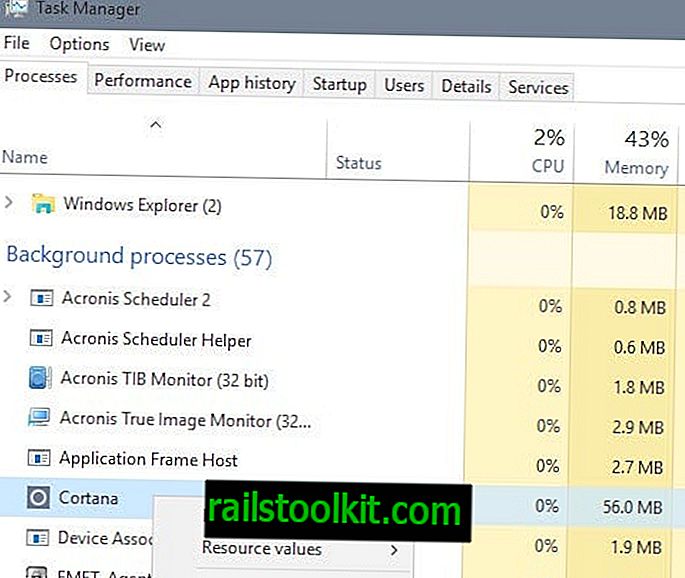
Lakukan hal berikut untuk mematikan proses Cortana di Windows 10:
- Gunakan pintasan Ctrl-Shift-Esc untuk membuka Task Manager.
- Jika Anda hanya melihat beberapa program yang terdaftar di dalamnya klik tautan "lebih detail".
- Temukan "Cortana" di bawah proses latar belakang.
- Klik kanan pada proses dan pilih "end task" dari menu konteks.
Proses Cortana dimuat ulang segera oleh sistem operasi.
Alternatif
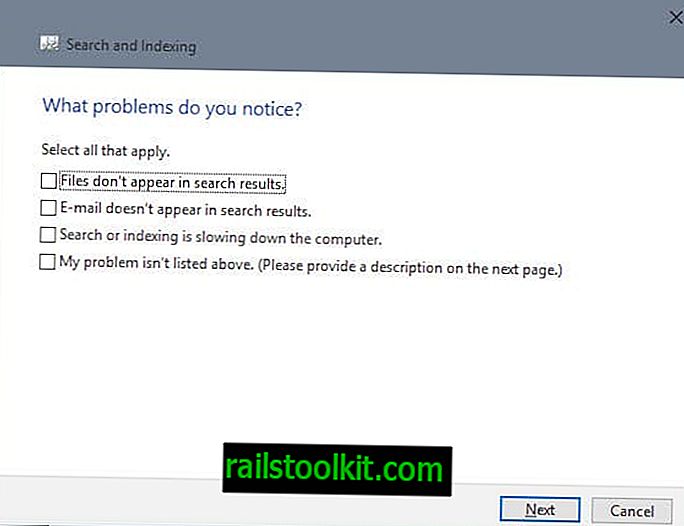
Jika itu tidak berhasil untuk Anda, jalankan pemecah masalah pencarian bawaan untuk mengetahui lebih lanjut tentang hal itu. Untuk menjalankannya, lakukan hal berikut:
- Ketuk tombol Windows, ketik Control Panel dan tekan enter.
- Atau, gunakan pintasan keyboard Windows-Pause untuk membuka Control Panel jika di atas tidak berfungsi. Klik pada "Control Panel Home" ketika jendela terbuka.
- Pilih ikon besar atau kecil di bawah "view by".
- Klik pada opsi Pengindeksan, dan ketika menu terbuka pada tombol Advanced.
- Di sana Anda perlu mengklik "memecahkan masalah pencarian dan pengindeksan", dan ikuti instruksi di layar untuk menyelesaikan masalah.
Jika pemecah masalah pencarian tidak berhasil, Anda mungkin ingin mempertimbangkan metode berikut yang dapat memperbaiki pencarian Anda:
Opsi 1: Layanan Pencarian Windows
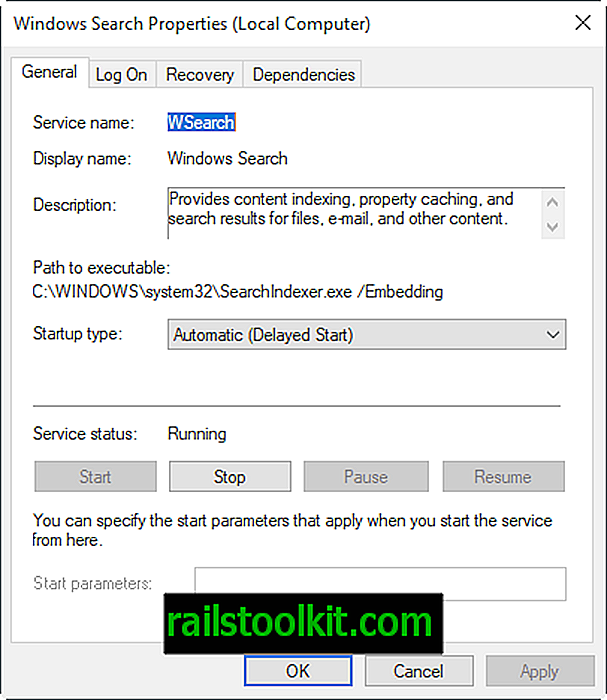
Sementara Pencarian bercampur dengan Cortana di Windows 10, itu didukung oleh layanan yang disebut Windows Search.
Jadi, satu hal yang mungkin ingin Anda periksa adalah apakah layanan sudah aktif dan berjalan. Dan, Anda dapat menonaktifkan dan mengaktifkannya kembali hanya untuk memastikan bahwa ini berfungsi dengan baik dan tidak menimbulkan kesalahan.
- Gunakan Windows-R untuk membuka runbox, ketik services.msc, dan tekan tombol Enter.
- Temukan Pencarian Windows di jendela Layanan yang terbuka, dan klik dua kali pada entri.
- Periksa status layanan (harus membaca running).
- Jika bukan itu masalahnya, klik Mulai untuk menjalankan layanan. Periksa jenis startup Layanan, dan pastikan itu diatur ke otomatis.
- Jika sudah berjalan, klik tombol stop untuk mematikannya, dan kemudian mulai untuk menyalakannya lagi.
Opsi 2: Daftarkan Cortana lagi
Jika Cortana adalah biang keladinya, dan mengakhiri Cortana tidak membantu, maka Anda mungkin perlu mendaftarkan Cortana lagi. Ini bisa menjadi kasus jika korupsi terjadi misalnya.
Catatan: Ini mendaftarkan semua Aplikasi Windows default lagi, tidak hanya Cortana. Saya sarankan Anda membuat cadangan dari partisi sistem sebelum Anda menjalankan perintah.
Inilah yang perlu Anda lakukan untuk mendaftarkan Cortana lagi:
- Buka folder C: \ Windows \ System32 \ WindowsPowerShell \ v1.0 di File Explorer.
- Temukan powershell.exe di dalamnya, klik kanan pada program, dan pilih jalankan sebagai administrator untuk menjalankan PowerShell dengan hak istimewa yang ditingkatkan.
- Jalankan perintah Get-AppxPackage -AllUsers | Foreach {Add-AppxPackage -DisableDevelopmentMode -Register “$ ($ _. InstallLocation) \ AppXManifest.xml”}
Opsi 3: Beralih ke alat pencarian yang berbeda
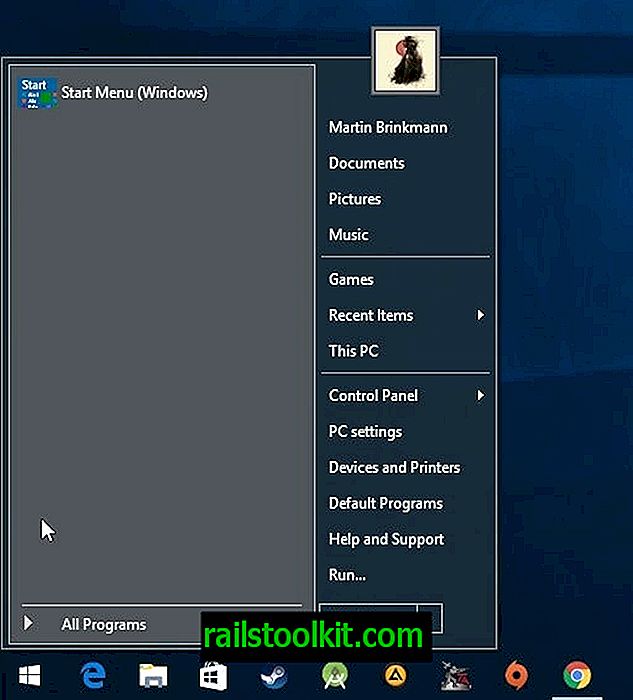
Jika pencarian tidak berfungsi dengan benar, apa pun yang Anda lakukan, Anda dapat beralih ke program pencarian pihak ketiga untuk menjalankan semua pencarian Anda.
Salah satu opsi disediakan oleh Classic Shell misalnya. Program ini dapat menggantikan Menu Mulai Windows 10 dengan salinan klasik yang menyerupai menu mulai Windows 7, dan memberi Anda alternatif pencarian juga.
Jika Anda hanya ingin pencarian tercepat, dan hanya perlu pencarian file, coba program pencarian pihak ketiga gratis seperti Semuanya atau UltraSearch.














